Cài Tiếng Việt cho Office 2010thông qua bộ cài giao diện Tiếng việt cho Office 2010 sẽ cho phép người dùng có thể sử dụng các ứng dụng văn phòng như Word, Excel, Powerpoint bằng ngôn ngữ Tiêng Việt dễ tiếp cận hơn, và quan trọng tăng hiệu quả sử dụng các công cụ văn phòng.
Nếu như người dùng có thể thay đổi ngôn ngữ Office 2013 hay cài Tiếng Việt cho Office 2016 dễ dàng với Office 2010 cũng tương tự như vậy, người dùng sẽ cần có bộ cài Tiếng Việt cho Office 2010 và các thủ thuật thiết lập trong cài đặt để thay đổi ngôn ngữ Tiếng Việt cho Office 2010 dễ dàng. Bộ cài giao diện Tiếng Việt cho Office 2010 cũng được cung cấp từ máy chủ của Microsoft giống như các khi cài Tiếng Việt Office 2016 đã được Taimienphi.vn chia sẻ.

Cài tiếng Việt cho Office 2010, thay đổi ngôn ngữ tiếng Việt trong Office 2010
Mặc định các bộ công cụ văn phòng Office 2003, 2007, 2010, Office 2013 hoặc 2016 sẽ có rất nhiều ngôn ngữ hỗ trợ trong đó có Tiếng Anh hoặc Tiếng Việt. Nếu như người dùng không quen với giao diện Tiếng Anh với nhiều phím chức năng khó dùng thì có thể tải và cài Tiếng Việt cho Office 2010 để dễ sử dụng hơn.
Bước 1: Truy cập trang tải và cài Tiếng Việt cho Office 2010 từ máy chủ của Microsoft tại đây.
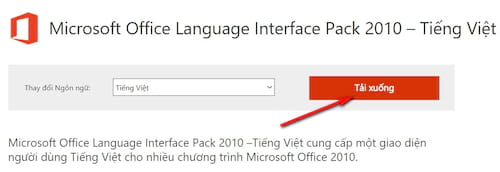
Tại đây, bạn chỉ việc nhấn Tải xuống để tải về bộ cài giao diện tiếng Việt cho Office 2010. Sẽ có hai phiên bản dành riêng cho Office là x86 và x64 tương ứng với hai phiên bản 32-bit và 64-bit. Lưu ý rằng bộ ngôn ngữ tiếng việt cho Office áp dụng đối với toàn bộ các ứng dụng đi kèm trong bộ ứng dụng.

Bước 2: Sau khi tải về thành công, hãy mở bộ cài lên và bắt đầu quá trình cài tiếng việt cho Office 2010.

Bước 3: Click chọn vào mục Bấm vào đây để chấp thuận Điều khoản Cấp phép Phần mềm của Microsoft. Nhấn Tiếp tục.

Đợi bộ cài tiếng Việt cho Ofice 2010 được cài xong, bạn nhấn OK để thoát và bây giờ vào lại Office 2010 thông qua ứng dụng Word, Excel,…bất kỳ
Bước 4: Click mục File >Options để mở mục tùy chọn của Office 2010.

Click chọn mục File để truy cập vào trang cài đặt của Office.

Click chọn mục Options để truy cập vào trang tùy chỉnh của Office 2010.
Mở tới mục Language và tại đây bạn chỉ cần chú ý tới mục Choose Display and Help Language. Trong đó mục Display Language là mục quản lý và giúp thay đổi ngôn ngữ tiếng Việt cho Office 2010.

Bước 5: Click chọn tại tùy chỉnh ngôn ngữ Vietnamese (Tiếng Việt). Lúc này máy tính của bạn đã được cài giao diệnTiếng Việt cho Office nên hiển thị tại đây. Sau đó nhấn Set as Default để thiết lập và cài tiếng Việt cho Ofice 2010. Mặc định, bạn sẽ cần phải thoát Office 2010 và vào lại Office để thấy kết quả.

Và đây là giao diện Tiếng Việt sau khi thay đổi ngôn ngữ Tiếng Việt cho Office 2010 chỉ với bộ cài Tiếng Việt được cung cấp từ Microsoft.

hoặc

Như vậy việc cài Tiếng Việt cho Office 2010 khá dễ dàng với chỉ những thao tác trên đây, bên cạnh đó, nếu bạn muốn cài giao diện Office bằng ngôn ngữ khác, bạn cũng thực hiện theo cách này nhưng tìm bộ cài ngôn ngữ khác từ Microsoft.
Cũng với cách gõ Tiếng Việt trên máy tính, nhiều bạn đọc thắc mắc về việc họ không thể gõ Tiếng Việt trên BlueStacks 3, phiên bản mới nhất hiện nay vì nguyên nhân họ chưa bật Unikey, Vietkey hoặc chưa cài bộ gõ Tiếng Việt trên Android dẫn tới việc không thể gõ Tiếng Việt trên BlueStacks 3 dễ dàng như trên điện thoại Android, tiến hành cài Vietkey hoặc Unikey để hỗ trợ gõ tiếng Việt trên nhiều ứng dụng, phần mềm khác nhau.
https://thuthuat.taimienphi.vn/cai-tieng-viet-cho-office-2010-13315n.aspx
Chúc các bạn thành công!